为什么插上数据线后电脑毫无反应?
很多用户把 iPhone 插到 Windows 或 macOS 电脑后,只看到手机在充电,电脑却**没有任何提示音或弹窗**。出现这一现象,通常与以下因素有关:
- 数据线**仅支持充电**,不具备数据传输功能
- Lightning 接口或 USB-A/C 口**接触不良**
- 电脑端**驱动异常**或系统版本过旧
- iPhone 的**“信任此电脑”**弹窗被误点拒绝
如何快速判断是线的问题还是电脑的问题?
之一步:换一根原装或 MFi 认证的数据线
把疑似故障的线插到另一台电脑或 iPad 上,如果依旧只能充电,说明线材本身不支持数据通道。
第二步:换 USB 口或换电脑
同一根线插到另一台电脑立刻弹出“是否信任”,则原电脑的 USB 口或系统驱动需要排查。
第三步:观察 iPhone 屏幕
正常连接时,iPhone 会弹出**“要信任此电脑吗?”**的提示;若未弹出,多半是线或接口硬件故障。
Windows 电脑驱动异常的解决办法
1. 重新安装 Apple Mobile Device USB Driver
- 右键“此电脑” → 管理 → 设备管理器
- 在“便携设备”或“其他设备”里找到**Apple iPhone**或带感叹号的条目
- 右键卸载 → 勾选“同时删除驱动程序” → 拔掉 iPhone
- 重新插线,系统会自动重装驱动;如未自动安装,前往 Apple 官网下载**iTunes 安装包**完整安装
2. 更新 Windows 系统补丁
部分老版本 Win10 对 USB 3.0 控制器兼容性差,更新到 21H2 以上版本可解决**间歇性断连**问题。
3. 关闭 USB 选择性暂停
控制面板 → 电源选项 → 更改计划设置 → 更改高级电源设置 → USB 设置 → 禁用“USB 选择性暂停”
macOS 无法识别 iPhone 的排查步骤
1. 检查系统信息中的 USB 树
按住 Option 键点击苹果菜单 → 系统信息 → USB → 查看是否列出**iPhone**或**Apple Mobile Device**。若未列出,说明硬件层面未握手成功。
2. 重置 *** C 与 NVRAM
- 重置 *** C:关机后按住 Shift+Control+Option+电源键 10 秒,松手再开机
- 重置 NVRAM:开机立即按住 Option+Command+P+R 20 秒
3. 更新 macOS 与 iTunes
macOS 10.15 以后,iTunes 功能拆分到 Finder,确保系统更新到**最新小版本**可避免兼容性问题。
“信任此电脑”弹窗误点拒绝后如何恢复?
若之前点了“不信任”,iPhone 会**永久拒绝该电脑**,需手动重置位置与隐私设置:
- iPhone 设置 → 通用 → 传输或还原 iPhone → 还原 → 还原位置与隐私
- 重新插线,再次弹出提示时选择**“信任”**
只显示充电?试试这些隐藏技巧
- 换 C to Lightning 线:部分老旧 USB-A 口供电不足,换 USB-C 口可瞬间识别
- 拔掉其他高功耗 USB 设备:移动硬盘、游戏手柄等会抢占 500 mA 电流,导致握手失败
- 用无水酒精清洁 Lightning 口:半年以上的 iPhone 接口内易积灰,造成接触电阻过大
终极方案:无线替代有线
若所有有线 *** 都失败,可临时使用**无线方式**完成数据同步:
- 确保 iPhone 与电脑在同一 Wi-Fi
- iTunes/Finder 中勾选**“通过 Wi-Fi 与此 iPhone 同步”**
- 首次仍需有线连接一次,后续即可完全无线传输照片、备份、刷机
常见疑问快问快答
Q:iPhone 14 系列连接 Windows 11 依旧无反应?
A:微软在 22H2 版本后已内置 Apple 驱动,若仍异常,请下载**Apple Devices 应用程序**替代 iTunes。
Q:插上后电脑提示“USB 设备无法识别”?
A:90% 是线材问题,换一根**编织 C94 端子**的 MFi 线即可。
Q:MacBook Pro 四个 C 口全部失灵?
A:左侧两个口与右侧两个口属于不同总线,尝试换边插;若全部无效,重置 *** C 后仍无解,需送修。
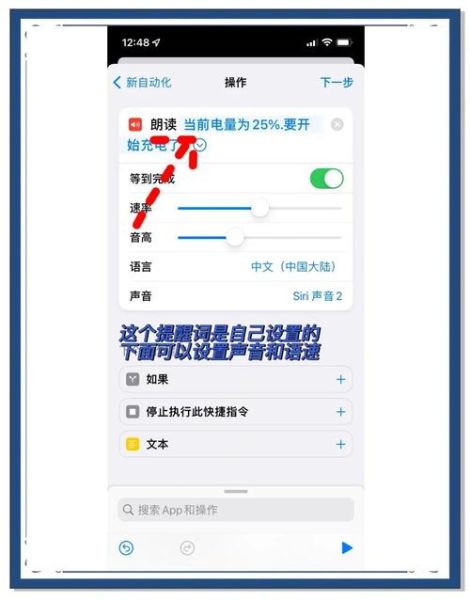
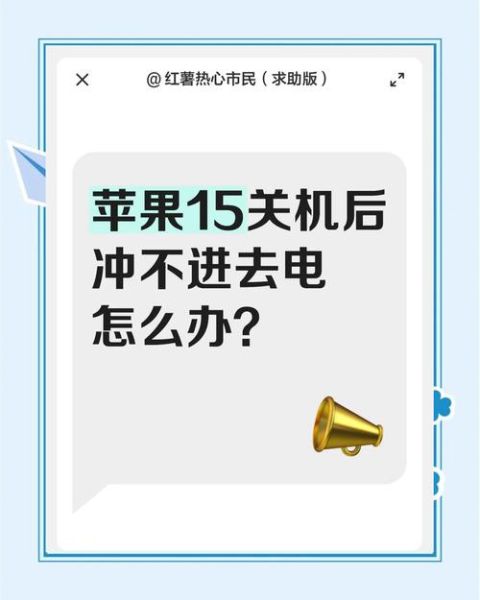

暂时没有评论,来抢沙发吧~